
AS2 ERP – MÓDULO IMPUESTOS SRI
MANUAL DE PROCESOS DEL MÓDULO DE IMPUESTOS – SRI
INDICE
PORCENTAJE IMPUESTO RENTA ANUAL
COMPROBANTE ELECTRÓNICO PENDIENTE
ANEXO TRASACCIONAL SIMPLIFICADO (ATS)
RELACIÓN DE DEPENDENCIA (RDEP)
MANUAL MÓDULO IMPUESTO SRI – AS2 ERP
Este módulo muestra toda la información resumida para la generación de formularios al Servicio de Rentas Internas.
CONFIGURACIÓN:
CATÁLOGOS GENERALES:
(financiero/SRI/configuración)
Para completar la configuración del SRI, es necesario conocer y estar actualizado con todas las normas, leyes y reglamentos establecidos por la entidad de regulación y control del Servicio de Rentas Internas SRI.
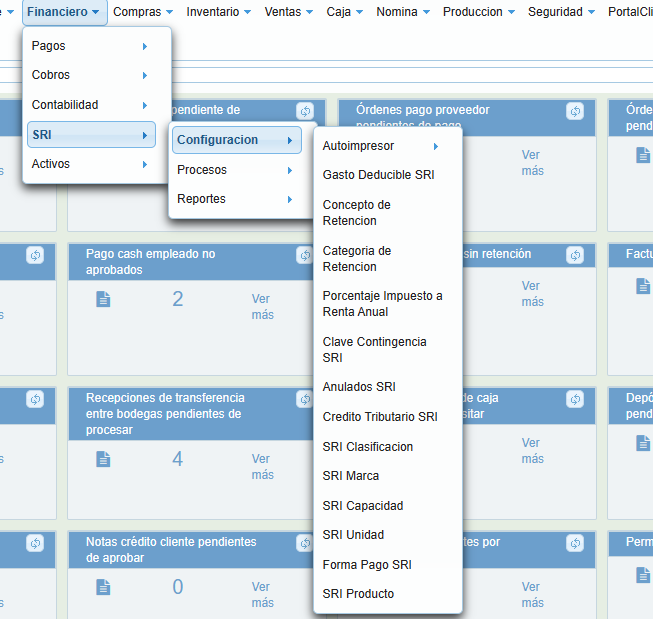
GASTOS DEDUCIBLES SRI:
(financiero/SRI/configuración/gastoDeducibleSRI)
En esta configuración se crea y asigna a los empleados las proyecciones de los Gastos Deducibles de acuerdo con lo establecido por SRI, cuando se supera la base mínima imponible del impuesto a la renta.
Se ingresa el valor del deducible por cada empleado y por grupo de gasto de acuerdo con lo establecido por el SRI: Alimentación, Educación, Salud, Vestimenta, Vivienda y Turismo.
Para conocer detalles de los montos aprobados por el SRI (tabla de impuesto a la renta, valor gastos deducibles permitidos, etc.)
(nomina/configuración/impuestoRentaSRI)
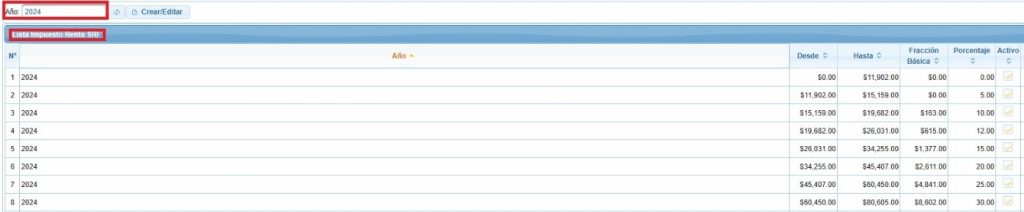
(financiero/SRI/configuración/gastoDeducibleSRI)

CONCEPTO DE RETENCIÓN:
(financiero/SRI/configuracion/conceptoRetencion)
En esta opción se asigna las cuentas contables para conceptos de retención de Impuesto al valor Agregado (IVA) y Retención Fuente; y de ser el caso se tiene la opción de crear un nuevo código y concepto de acuerdo a las nuevas reformas establecidas por el Servicio de Rentas Internas.
En este catálogo se definen todos los conceptos de retención establecidos por el SRI.
En la pantalla principal dar click en «Tipo Concepto de Retención», de esta manera ser ordenarán primero los códigos de retención de IVA.

A cada código de retención se tiene que definir la cuenta contable en la cual se generará el asiento contable, y el porcentaje de retención (este valor tiene que ser numérico sin signo de %.)
Los códigos de retención que no tienen «Fecha Hasta» son los que están vigentes a la fecha.
Cada código de Retención debe tener definido correctamente el «tipo de concepto de retención», ya que está información se enviará al Anexo Transaccional.
Un código de retención puede tener la alternativa de que el usuario ingrese el porcentaje de retención. Para esto debe tener habilitado el indicador de “ingresa porcentaje”, con esto al momento de emitir una retención será el usuario el que ingresa el valor correspondiente a la retención.
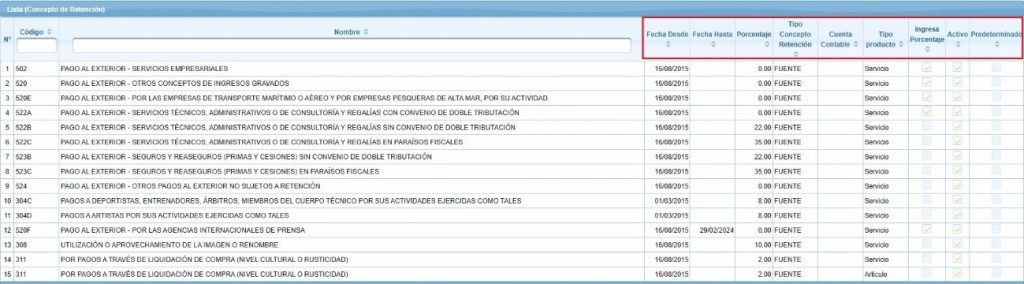
CATEGORIA RETENCIÓN:
(financiero/SRI/configuración/categoriaRetencion)
En esta configuración permite categorizar por porcentaje y tipo de concepto de retención si se requiere, es opcional.
La función de las categorías de retención es definir tipos de retención que se asigna a los proveedores, de tal forma que al emitir una retención a un proveedor específico el sistema genera la retención de forma automática, permitiéndole al usuario verificar los valores en pantalla y aumentar o eliminar un código de retención si fuese necesario.
Una vez que están definidas las categorías de retención se tiene que asignar a cada proveedor la categoría que pertenece, esto se lo hace en la pantalla de Empresa en la pestaña de proveedores. Se podrá parametrizar tantas categorías de retención se requiera.
En cada categoría de retención se define los códigos de retención que tendrá, tanto de FUENTE como de IVA (que previamente se configuro en el paso anterior).
Posteriormente al crear un proveedor se le asigna una categoría de retención, para el momento de emitir una retención a ese proveedor, se cargará la información de la retención de acuerdo a lo establecido en el catálogo que se le ha asignado.
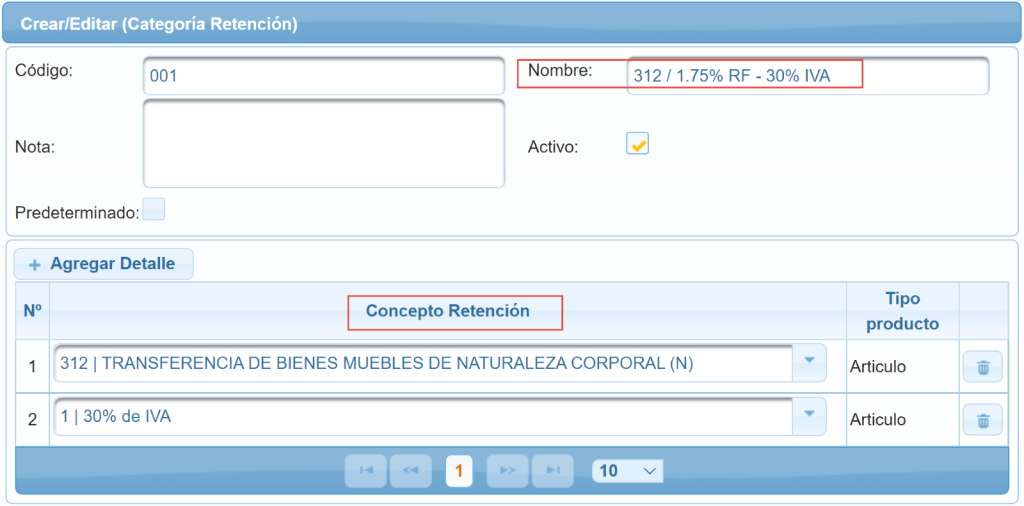
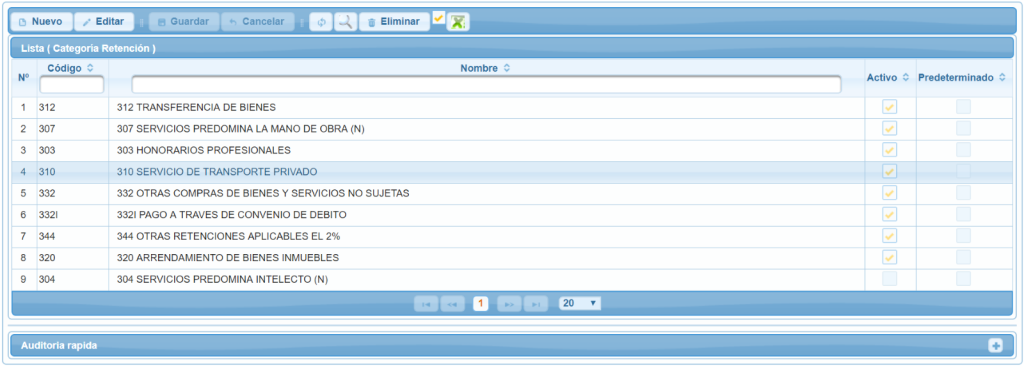
PORCENTAJE IMPUESTO RENTA ANUAL:
(financiero/SRI/configuración/porcentajeImpuestoRentaAnual)
En este proceso se define el porcentaje de Impuesto a la Renta para el año vigente, esto servirá para el cálculo correcto en la depreciación de activos fijos basado en NIIF. Y para el cálculo del reporte de Flujo de Caja Económico en los Estados Financieros Mensuales.
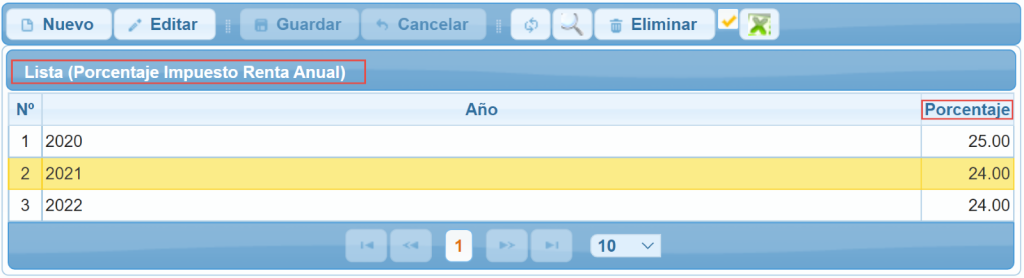

ANULADOS SRI:
(financiero/SRI/configuración/anuladoSRI)
Todos los documentos anulados que son tributarios pasan automáticamente a este proceso, estos documentos se enviarán posteriormente al anexo transaccional.
En el caso de las retenciones que se anulan se deben ingresar en esta opción con todos sus datos.

FORMA PAGO SRI:
(financiero/SRI/configuración/formaPagoSRI)
En esta opción se configura la forma de pago vigente del SRI; y de ser el caso se tiene la opción de crear un nuevo de acuerdo a la norma establecidas por el Servicio de Rentas Internas:
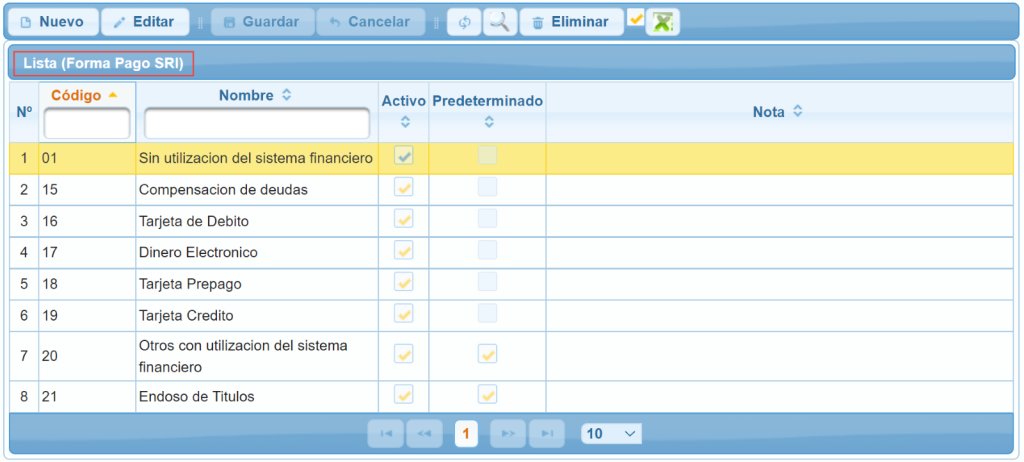
CRÉDITO TRIBUTARIO SRI:
(financiero/SRI/configuracion/creditoTributarioSRI)
Este es un catálogo tomado desde la página web del SRI, este catálogo será utilizado al momento de emitir una retención se debe seleccionar el tipo de crédito tributario que pertenece a esa compra.
El tipo de crédito tributario que esté asignado como “predeterminado” será el que aparezca por default al emitir una retención. Solo un tipo de crédito tributario puede estar como “predeterminado”.
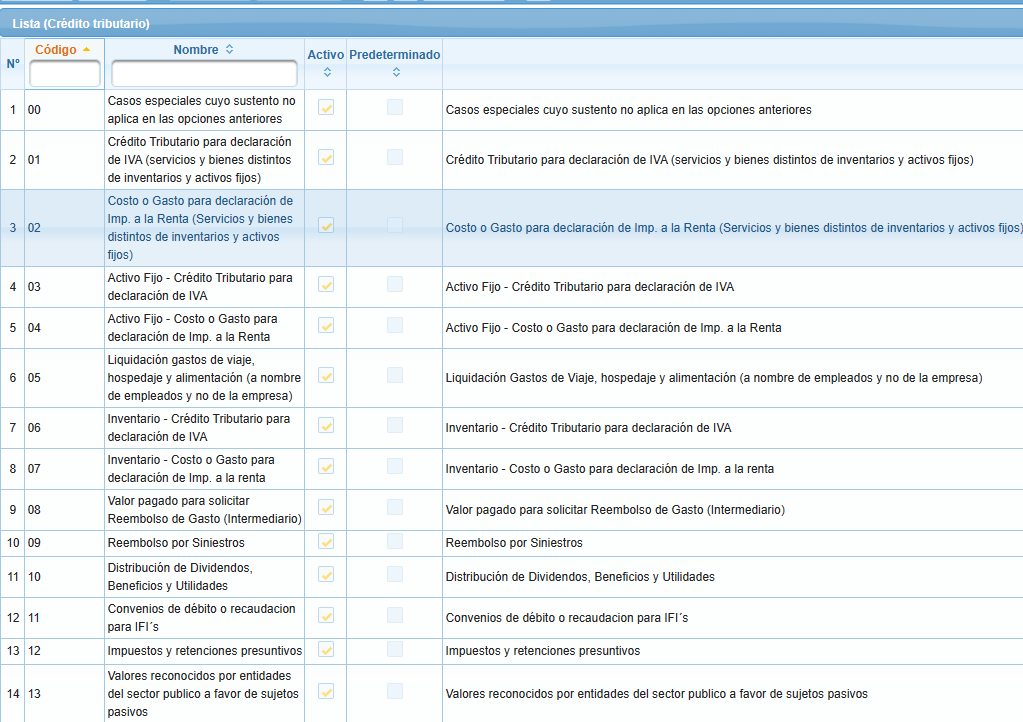
PROCESOS:
COMPROBANTE ELECTRÓNICO PENDIENTE:
(financiero/SRI/procesos/comprobanteElectronicoPendiente)
Esta pantalla permite visualizar, revisar y validar el estado de los comprobantes electrónicos pendientes de enviar al SRI:

Adicionalmente se tiene la opción de corregir y reiteradamente procesar de forma individual o masiva un comprobante electrónico, por un rango de fechas y tipo de documento o comprobante. Este proceso debe estar en constante revisión y que no se encuentre pendiente ningún comprobante de sincronizar o enviar al SRI.
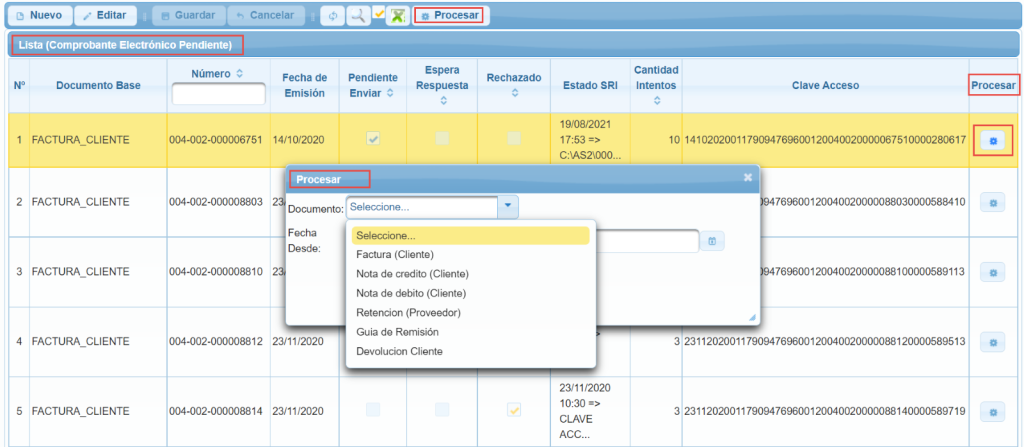
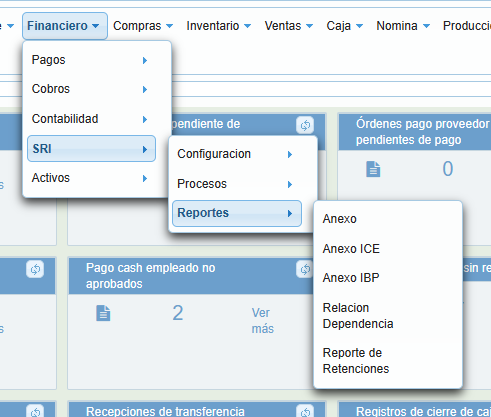
REPORTES:
ANEXO TRASACCIONAL SIMPLIFICADO (ATS):
(financiero/SRI/reportes/anexo)
- Este reporte genera o crea archivos XML del contribuyente, para su revisión y validación con la aplicación SRI DIMM Formularios para posterior carga y declaración de la información en medio magnético.
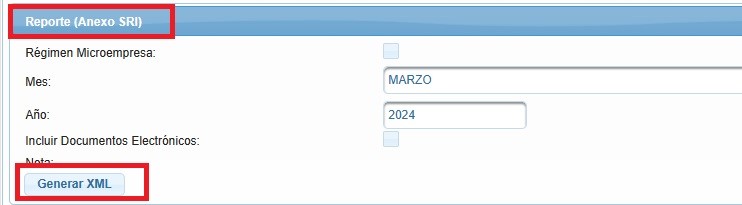

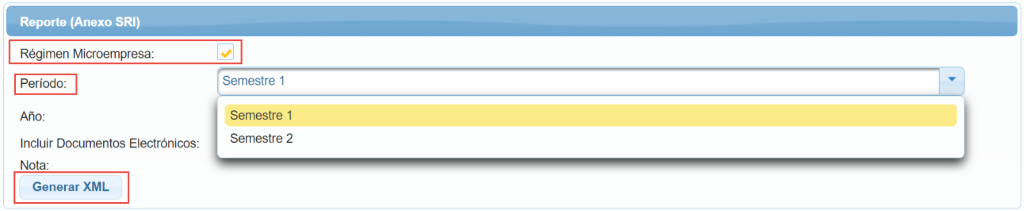
ANEXO IBP E ICE:
(financiero/SRI/reportes/anexo)
Estos reportes generan o crean archivos XML del contribuyente, para su revisión y validación con la aplicación SRI DIMM Formularios para posterior carga y declaración de la información en medio magnético.


RELACIÓN DE DEPENDENCIA (RDEP):
(financiero/SRI/reportes/relacionDependencia)
Este proceso es una pantalla consulta y reporte genera o crea archivos XML del contribuyente por ingresos en relación de dependencia, para su revisión y validación con la aplicación SRI DIMM Formularios para posterior carga y declaración de la información en medio magnético.
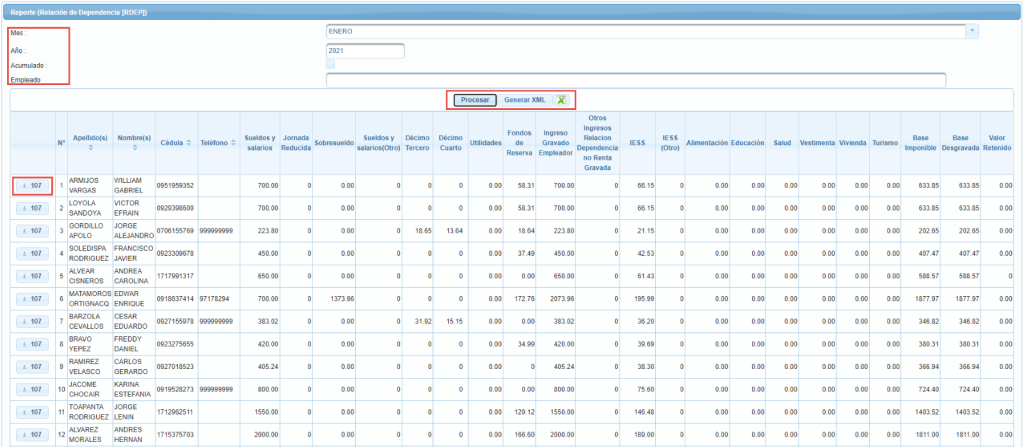

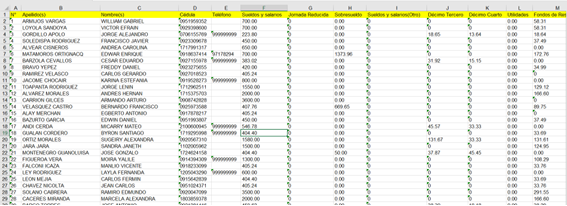
REPORTE RETENCIONES:
(financiero/SRI/reportes/reporteRetencionSRI)
Este reporte es dinámico y contiene subrepartos para la revisión y validación entre el módulo SRI y Contable de las retenciones efectuadas, previo a la declaración de los impuestos al SRI.


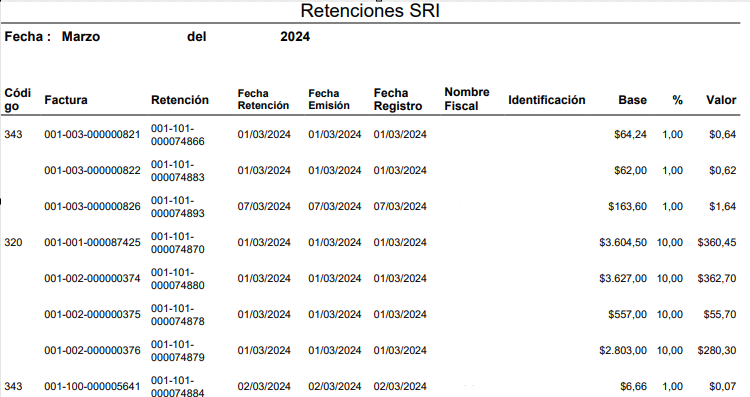

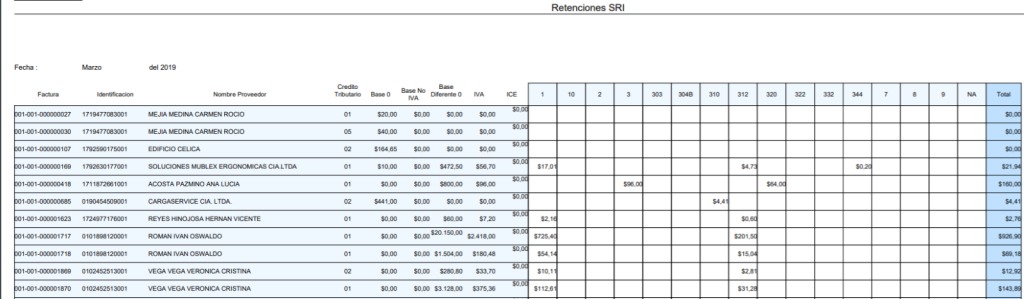

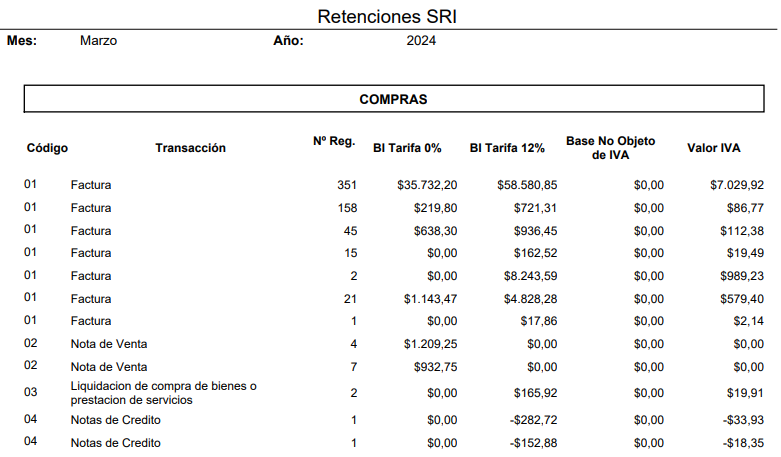
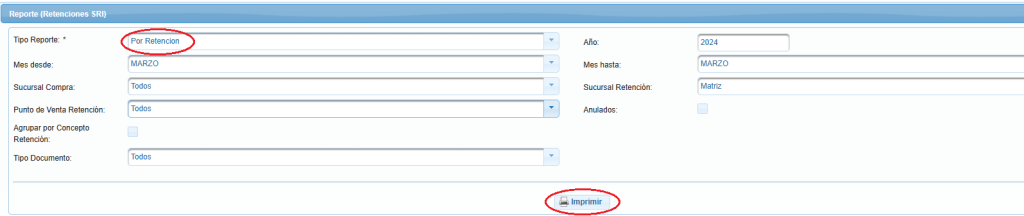
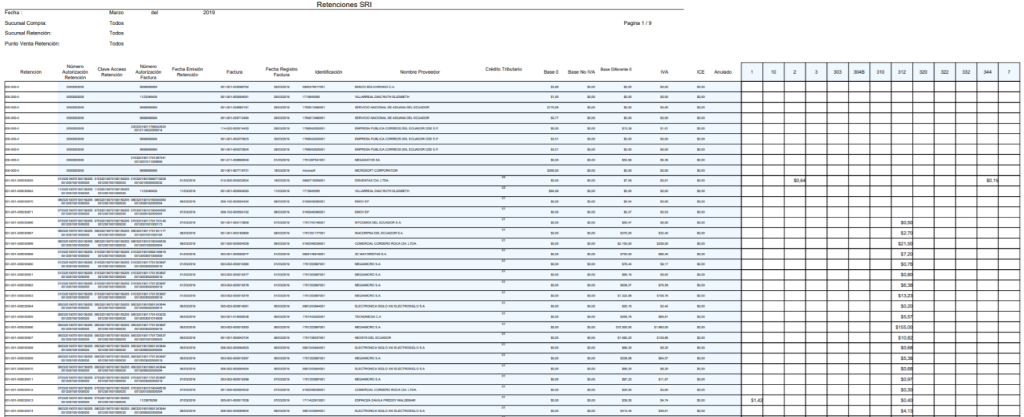
| Control de Cambios | |
| Fecha | Responsable |
| 03/04/2019 | Wilmer Pérez Álvarez |
| 03/04/2024 | Yanetsy Suárez |